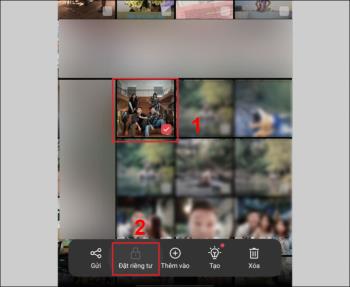9 motive pentru care bateria telefonului se consumă rapid

Bateria este un factor extrem de important în experiența utilizatorului smartphone-ului.
Când utilizați camera Instagram, de obicei, câteva autocolante și filtre vor fi disponibile, dacă nu mai puteți găsi autocolante și filtre, le puteți remedia urmând modalitățile de mai jos.
În primul rând, cel mai ușor este să încercați să găsiți și să descărcați autocolantele și filtrele pe care doriți să le utilizați.
Deschideți camera Instagram Story, apoi glisați bara Efecte spre dreapta și atingeți Căutare (pictograma lupă).
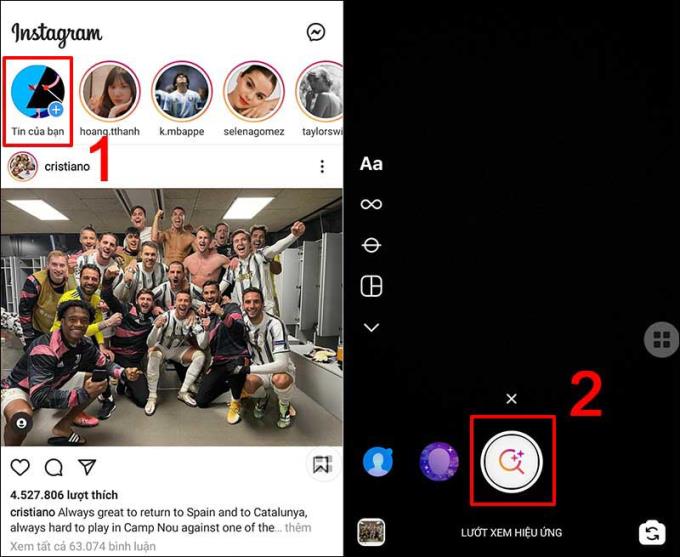
În magazinul de efecte, puteți introduce numele efectului pe care doriți să-l găsiți pe bara de căutare sau glisați pentru a selecta efectul în funcție de temă și a-l salva pe camera dvs.
Uneori, aplicația se blochează, de asemenea, pierde autocolante și filtre, pentru a remedia problema, ar trebui să reporniți (opriți forțat) aplicația.
Pentru telefoanele Android , pentru a reporni aplicația, țineți apăsată pictograma aplicației Instagram, apoi selectați Informațiile aplicației și faceți clic pe Forțare oprire .
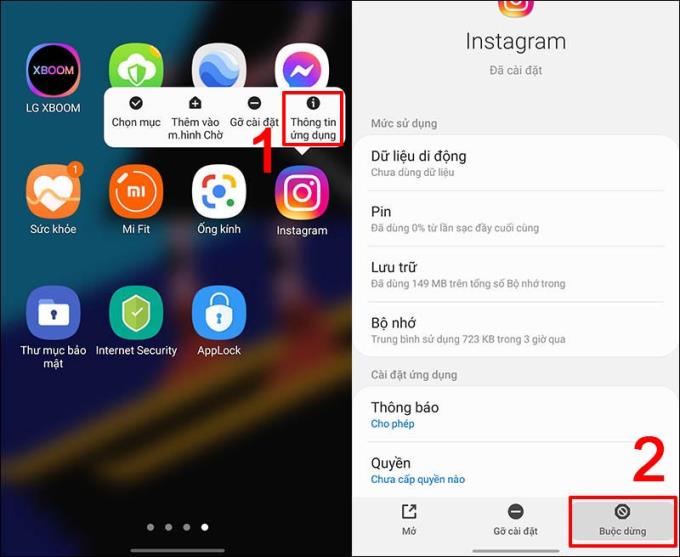
Pentru a închide aplicațiile de pe iPhone , trebuie mai întâi să deschideți fereastra multitasking glisând în sus de la marginea de jos și ținând-o puțin (pentru iPhone fără butonul fizic Acasă) sau apăsând de două ori butonul Acasă, apoi glisați în sus imaginea aplicației Instagram pentru a închide aplicația.
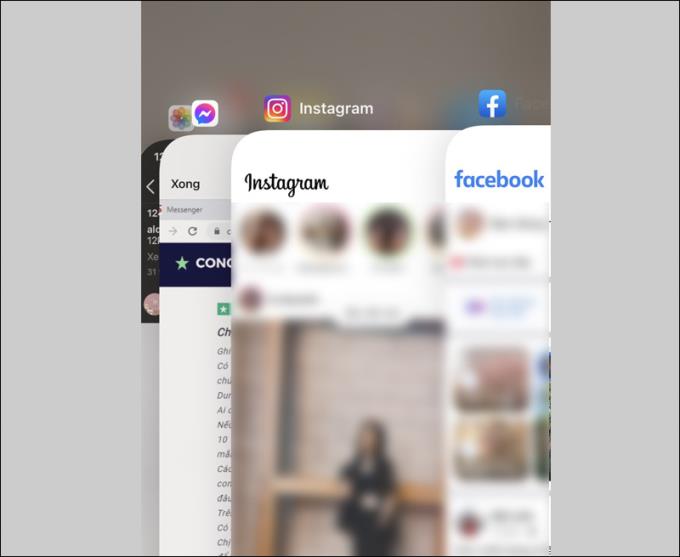
O altă cauză a dispariției autocolantelor și filtrelor ar putea proveni din memoria completă a telefonului.
Pentru a elibera spațiu de stocare, ștergeți fișierele foto, video sau aplicații inutile și datele aplicației și apoi încercați din nou.
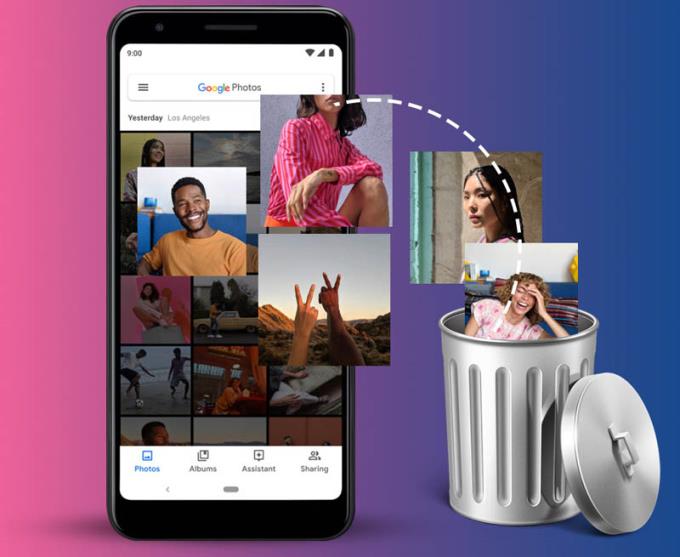
Dacă ați încercat pașii de mai sus, dar tot nu îl încercați, reporniți telefonul. Opriți telefonul, apoi porniți-l din nou și accesați Instagram pentru a vedea dacă eroarea a fost remediată.
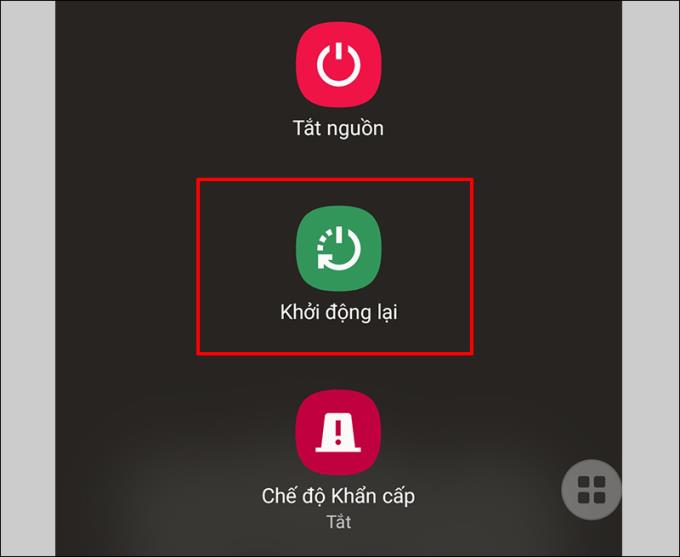
Pentru telefoanele Android, puteți încerca să ștergeți datele și memoria cache ale aplicației pentru a readuce aplicațiile la starea implicită.
Apăsați și mențineți apăsată pictograma aplicației Instagram pe ecran, selectați Informații despre aplicație și apoi apăsați Arhivă .
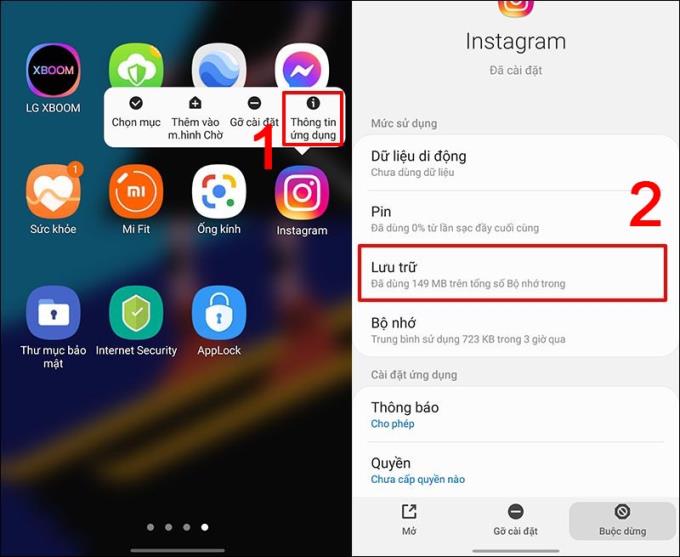
Selectați secțiunea Arhivă
În secțiunea Stocare, faceți clic pentru a selecta 2 opțiuni Ștergeți datele și, respectiv, Ștergeți memoria cache .
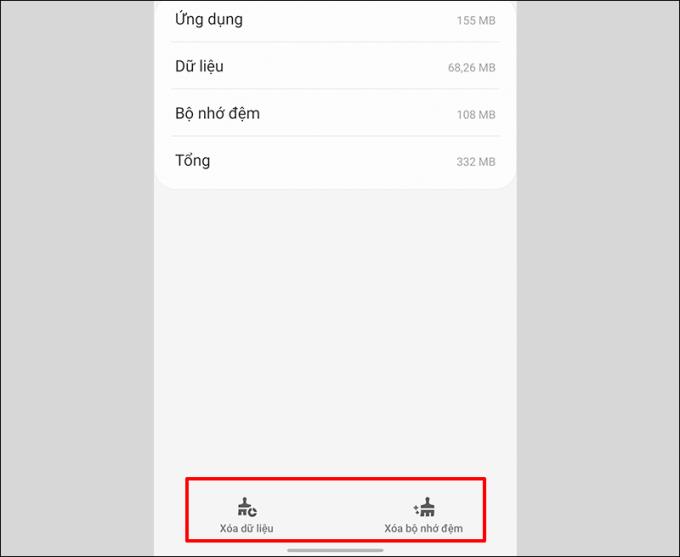
Ștergeți datele aplicației și memoria cache
Notă : La selectarea Șterge date, toate datele aplicației, inclusiv fișiere, setări, conturi, ... vor fi șterse definitiv.
Dacă ați încercat toate cele de mai sus, dar tot nu le puteți remedia, încercați să ștergeți și să reinstalați aplicația. Apoi conectați-vă la contul dvs. și utilizați.
Vezi și :
>>> Cum să postezi fotografii pe Instagram folosind computerul Windows, cel mai simplu Mac
>>> Cum să descărcați fotografii pe Instagram în mai puțin de 30 de secunde
Unele modele de telefoane vă ajută să faceți fotografii Instagram mai bune
Și acesta este modul în care puteți rezolva situația în care Instagram nu afișează autocolante și filtre pierdute la care vă puteți referi. Mulțumesc că ai vizionat, mult succes!
Bateria este un factor extrem de important în experiența utilizatorului smartphone-ului.
Mulți producători de telefoane au început să introducă dispozitive cu design ultra-subțire pentru a testa piața înainte de a decide dacă o pot împinge într-o tendință.
De fapt, există o serie de motive pentru care nu ar trebui să cumpărați un smartphone pe baza numărului de megapixeli ai camerei.
Samsung este un cunoscut producător de smartphone-uri cu o gamă de produse care acoperă aproape fiecare segment al pieței sub marca Galaxy.
Conform listei oficiale de prețuri anunțate chiar de Huawei, repararea ecranului Mate XT Ultimate va costa până la 7.999 CNY, echivalentul a 1.123 USD sau aproape 28 milioane VND, egal cu prețul unui iPhone 16 Pro Max.
Grupul taiwanez de semiconductori MediaTek tocmai a prezentat oficial Dimensity 9400+, succesorul liniei emblematice de cipuri Dimensity 9400 lansată anul trecut.
Există o credință de lungă durată că magneții pot deteriora dispozitivele electronice plasate în apropiere.
Pentru ca hotspot-ul dvs. mobil să iasă în evidență și să fie mai ușor de găsit, îi puteți da un nume unic și distinctiv.
Multă vreme, husele pentru telefoane au devenit un accesoriu indispensabil pentru mulți utilizatori de smartphone-uri.
Cum să verific dacă telefonul tău acceptă 4G VoLTE? Căutați online pe GSMarena sau verificați folosind Setările telefonului sau prin simbolul Rețea.
Apare pictograma cerc încrucișat (pictogramă), ceea ce determină funcționarea defectuoasă a telefonului și procesul de utilizare este afectat. Iată cum să dezactivați pictograma cercului încrucișat pe telefoanele Android.
Fiecare iPhone are propriul cod de origine. Dacă iPhone-ul dvs. are un cod TA / A și vă întrebați care este țara aceasta, citiți articolul de mai jos pentru a obține răspunsul!
Află totul despre telefoanele Nokia, de la țara de origine, caracteristici importante până la politica de garanție, într-un articol detaliat și informativ!
Aveți probleme când telefonul dvs. nu primește apeluri primite? Iată cauzele și soluțiile pentru a remedia această problemă. Îmbunătățiți experiența telefonică acum!
Există fotografii, videoclipuri, documente pe care trebuie să le păstrați în secret, nu doriți ca alții să le vadă. Află cum să gestionezi aceste articole în zona de siguranță privată a telefoanelor OPPO.
Windows 10 Lite este o versiune ușoară a sistemului de operare Windows, ideală pentru utilizatorii cu configurații reduse. Aflați mai multe despre avantajele sale și diferențele față de Windows 10 normal.
Asus și Lenovo sunt două mărci de laptopuri populare. Află ce marcă să alegi pentru nevoile tale.
Comanda ipconfig este un utilitar esențial pentru vizualizarea și gestionarea configurării adresei IP, inclusiv reîmprospătarea și resettarea acesteia. Descoperiți cum să folosiți eficient această comandă pentru laptopuri și PC-uri.
Descoperă ce este tehnologia ecranului anti-orbire și cum poate îmbunătăți experiența utilizatorilor de laptopuri, reducând oboseala oculară.
Apare pictograma cerc încrucișat (pictogramă), ceea ce determină funcționarea defectuoasă a telefonului și procesul de utilizare este afectat. Iată cum să dezactivați pictograma cercului încrucișat pe telefoanele Android.
În timpul utilizării, generarea de căldură este complet normală. Și SSD-urile nu fac excepție. Află la ce temperatură pot funcționa bine SSD-urile și cum să verifici temperatura hard diskului.
Află care sunt dimensiunile televizorului, cele mai populare dimensiuni TV și cum să alegi dimensiunea potrivită pentru camera ta.
Cu iPhone-urile fabricate în diferite țări vor avea coduri diferite. Deci, ce țară este codul LL / A al iPhone-ului? Făcut unde? Și codul LL / A este bun de utilizat? Următorul articol vă va răspunde la aceste întrebări!
Descoperiți cele mai bune site-uri pentru descărcarea și ascultarea muzicii fără pierderi de înaltă calitate. Muzica fără pierderi oferă un sunet perfect, iar cu aceste 13 site-uri, pasiunea voastră pentru muzică va fi mereu satisfăcută.
Telefoanele OPPO sunt apreciate de utilizatorii din întreaga lume. Află din ce țară provine marca OPPO și ce caracteristici remarcabile oferă!
Fiecare iPhone are propriul cod de origine. Dacă iPhone-ul dvs. are un cod TA / A și vă întrebați care este țara aceasta, citiți articolul de mai jos pentru a obține răspunsul!
Ce este tehnologia de afișare LCD LTPS? Aflați avantajele și dezavantajele folosirii acestei tehnologii avansate.
Află totul despre telefoanele Nokia, de la țara de origine, caracteristici importante până la politica de garanție, într-un articol detaliat și informativ!
Facebook lansează adesea noi funcții, astfel încât actualizarea aplicației este firească. Acest articol vă va arăta cum să actualizați Facebook la cea mai recentă versiune, simplu și rapid.
Hard disk-ul este cel mai important loc pentru stocarea datelor pe laptop. Așadar, verificarea acestor unități de disc este esențială. În acest articol, vă voi prezenta primele 11 programe software care vă vor ajuta să verificați cu precizie și rapiditate hard disk-urile SSD și HDD.